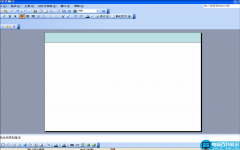今天发现了一个令我哭笑不得的WPS演示文档,此文档的作者竟然用插入图片的方式给演示文件设置不同的背景!50页的WPS演示文件呀!真是超级佩服这位仁兄的耐心,首先,他需要重复每张都插入图片的工作,并且将图片调整到和演示背景大小匹配的位置;其次,编辑文件时,想必他会经常不小心移动插入的图片,造成一些小麻烦。出乎我意料的是,当我把这件事讲给其他同事听的时候,竟然有不少人反映他们也采用这种方式!晕倒!看来,给大家讲讲如何给WPS演示文件设置母版还是非常必要的。
打开WPS演示,在[视图]中选择[母版]-[幻灯片母版],就切换到了母版的编辑状态中,界面上弹出[幻灯片母板视图]工具条。此时,再对母版进行编辑(比如,将一张图片设为固定背景,只需选择[插入]-[图片],将图片插入到幻灯片中即可,你也可按照你的方式任意设置母版,就像设置一张幻灯片一样),接下来点击[幻灯片母板视图]工具条中的“关闭母版视图”,就完成了单母版的幻灯片制作。此时,新增的所有幻灯片都会以刚刚设置的母版作为固定背景,这就省去了一张一张插入、调整的麻烦。 中国网管论坛bbs.bitsCN.com
当然,经常也会遇到幻灯片首页和内容页背景不同的情况。这也不难,在母版的编辑状态中,点击[幻灯片母板视图]工具条上面的[新标题母版],随后在新增的[新标题母版]中进行插入图片等内容编辑设置就OK了!
[小贴士]:演示文件第一页以“新标题母版”为背景,演示文件的内容页是以“幻灯片母版”为背景的,也就是说新标题母版和新幻灯片母版就像是一本书的“书皮”和“书瓤”一样,因此,在母版设置中,千万不要混淆了! 54com.cn